Com dibuixar un gat danime bonic

Com dibuixar gats d
Mou fàcilment les aplicacions a la targeta SD en qualsevol versió d'Android per alliberar espai d'emmagatzematge valuós. A continuació s'explica com moure aplicacions a la targeta SD a Android .

Si el vostre telèfon té una ranura per a targetes de memòria, podeu solucionar fàcilment el problema de no tenir prou espai per instal·lar aplicacions o desar nous jocs, fotos, vídeos, etc. L'ús d'una targeta microSD és una manera senzilla d'ampliar l'espai d'emmagatzematge del telèfon. Pots moure aplicacions a la targeta SD, en lloc de suprimir-les del teu dispositiu Android.
Com fer-ho depèn de la versió d'Android que utilitzeu. A continuació s'explica com moure les aplicacions d'Android a la targeta SD .
Com utilitzar la targeta SD com a memòria interna
Android 6 (Marshmallow) va introduir canvis en la manera com els telèfons Android gestionen les targetes de memòria. Continuen aplicant-se a Android 12 i posteriors.
Ara podeu configurar la vostra targeta microSD com a unitat d'emmagatzematge intern. En lloc de tenir dos espais d'emmagatzematge intern i extern separats, Android veu aquesta targeta com una extensió de l'espai disponible.
Les dades i les aplicacions poden escriure a qualsevol de les memòries segons sigui necessari, i tot passa a la perfecció. Com a resultat, no us haureu de preocupar per on s'emmagatzema l'aplicació.
Primer l'has de configurar. La targeta s'esborrarà durant aquest procés, així que assegureu-vos de fer una còpia de seguretat de les dades necessàries.
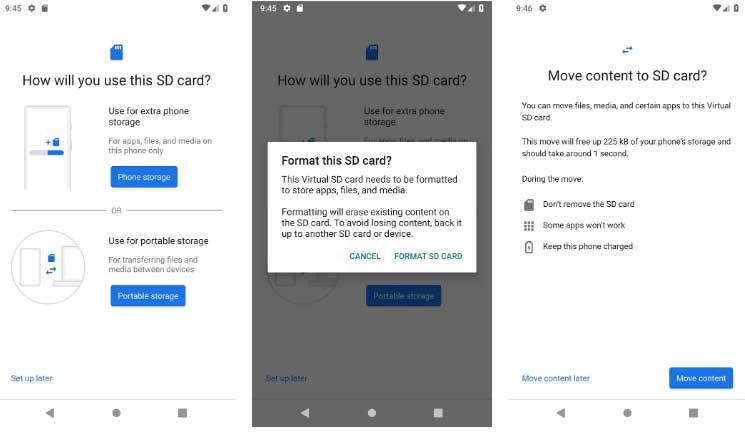
Aquesta funció s'anomena Emmagatzematge Adoptable, requereix que mantingueu la targeta de memòria permanentment al telèfon. No pots intercanviar cartes. També està xifrat, de manera que no es pot inserir en un altre dispositiu per copiar dades.
El major desavantatge d'Adoptable Storage és que és diferent a tots els telèfons Android, per la qual cosa alguns fabricants no ofereixen aquest servei als seus dispositius. Si no en teniu cap, comproveu si el vostre telèfon us permet moure aplicacions a la targeta SD.
Com moure aplicacions a la targeta SD a Android 9 i posteriors
Encara podeu moure aquesta aplicació a la vostra targeta SD a Android 9 o posterior, encara que el vostre telèfon no admeti emmagatzematge adoptable. Això també requereix que el fabricant implementi aquesta característica. Només recordeu que no podeu fer-ho per a totes les aplicacions i no totes per a les aplicacions preinstal·lades.

Per tornar l'aplicació a la unitat d'emmagatzematge interna, repetiu els passos anteriors però seleccioneu Emmagatzematge intern compartit a l'últim pas. Sempre podeu fer-ho quan vulgueu canviar o suprimir la targeta de memòria.
A dalt es mostra com moure aplicacions a la targeta SD a l' últim Android. Espero que l'article us sigui útil.
Com dibuixar gats d
Instruccions per escoltar música a Google Maps. Actualment, els usuaris poden viatjar i escoltar música mitjançant l'aplicació Google Map a l'iPhone. Avui, WebTech360 us convida
Instruccions per utilitzar LifeBOX: el servei d'emmagatzematge en línia de Viettel, LifeBOX és un servei d'emmagatzematge en línia recentment llançat de Viettel amb moltes funcions superiors
Com actualitzar l'estat a Facebook Messenger, Facebook Messenger en l'última versió ha proporcionat als usuaris una funció extremadament útil: canviar
Instruccions per al joc de cartes Werewolf Online a l'ordinador, Instruccions per descarregar, instal·lar i jugar Werewolf Online a l'ordinador mitjançant l'emulador LDPlayer extremadament senzill.
Instruccions per suprimir històries publicades a Instagram. Si vols suprimir una història a Instagram però no saps com? Avui WebTech360
Instruccions per afegir imatges destacades a Facebook Actualment, Facebook ens permet configurar imatges destacades a les nostres pàgines personals. Aquí us convidem
Com solucionar l'error de Windows Quick Assist que no funciona, Windows Quick Assist us ajuda a connectar-vos fàcilment a un ordinador remot. Tanmateix, de vegades també genera errors. Però,
Instruccions per activar/desactivar la barreja de cançons a Spotify, per ajudar la gent a canviar ràpidament l'ordre de les cançons a la llista de reproducció de música anterior
Instruccions per a la gravació secreta a l'iPhone, actualment, els usuaris d'iPhone poden gravar en secret tocant la part posterior del telèfon. Avui, WebTech360 us convida








